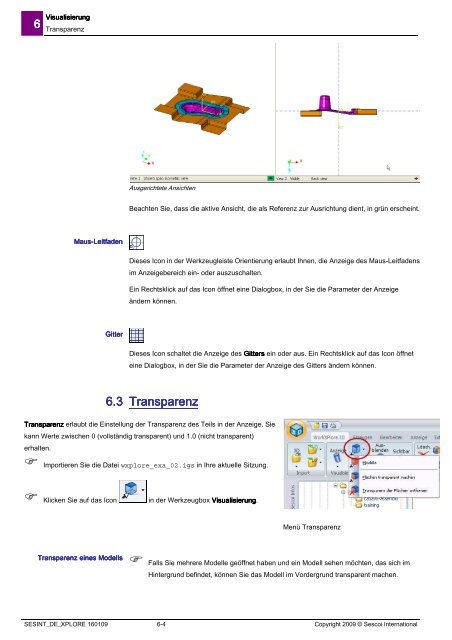Schulungsunterlagen Schulungsunterlagen WorkXPlore 3D ...
Schulungsunterlagen Schulungsunterlagen WorkXPlore 3D ...
Schulungsunterlagen Schulungsunterlagen WorkXPlore 3D ...
Sie wollen auch ein ePaper? Erhöhen Sie die Reichweite Ihrer Titel.
YUMPU macht aus Druck-PDFs automatisch weboptimierte ePaper, die Google liebt.
6 Visualisierung<br />
Transparenz<br />
Maus Maus-Leitfaden<br />
Maus Maus Leitfaden<br />
Gitter<br />
Gitter<br />
Ausgerichtete Ansichten<br />
Beachten Sie, dass die aktive Ansicht, die als Referenz zur Ausrichtung dient, in grün erscheint.<br />
Dieses Icon in der Werkzeugleiste Orientierung erlaubt Ihnen, die Anzeige des Maus-Leitfadens<br />
im Anzeigebereich ein- oder auszuschalten.<br />
Ein Rechtsklick auf das Icon öffnet eine Dialogbox, in der Sie die Parameter der Anzeige<br />
ändern können.<br />
Dieses Icon schaltet die Anzeige des Gitters Gitters ein oder aus. Ein Rechtsklick auf das Icon öffnet<br />
eine Dialogbox, in der Sie die Parameter der Anzeige des Gitters ändern können.<br />
6.3 Transparenz<br />
Transparenz Transparenz erlaubt die Einstellung der Transparenz des Teils in der Anzeige. Sie<br />
kann Werte zwischen 0 (vollständig transparent) und 1.0 (nicht transparent)<br />
erhalten.<br />
� Importieren Sie die Datei wxplore_exa_02.igs in Ihre aktuelle Sitzung.<br />
� Klicken Sie auf das Icon in der Werkzeugbox Visualisierung<br />
Visualisierung.<br />
Visualisierung<br />
Transparenz Transparenz eines eines eines Modells<br />
Modells<br />
Menü Transparenz<br />
� Falls Sie mehrere Modelle geöffnet haben und ein Modell sehen möchten, das sich im<br />
Hintergrund befindet, können Sie das Modell im Vordergrund transparent machen.<br />
SESINT_DE_XPLORE 160109 6-4 Copyright 2009 © Sescoi International